
아시다시피 모든 버전의 Windows는시스템 프로세스로 인해 발생할 수있는 심각한 장애 발생에 대해 보장됩니다. 이들 중 하나가 COM Surrogate입니다. 예를 들어 같은 "작업 관리자"에서 상상하는 사람은 거의 없습니다. 그리고 완전한 충돌로 이어질 수있는 심각한 오류를 일으킬 수있는 것은 바로이 서비스입니다. 이 모든 것에도 불구하고 그러한 증상을 다루는 것은 아주 간단합니다. 그러나 적용된 문제 해결 방법을 이해하려면 먼저 시스템 구성 요소의 종류와 책임이 무엇인지 파악해야합니다. 많은 경우 아래 제안 된 솔루션을 사용하면이 서비스 운영과 관련된 많은 문제를 제거 할 수 있으며이를 유발할 수있는 오류로 인해 운영 체제가 지속적으로 정지됩니다.
프로세스 자체와 실행을 담당하는 EXE 파일은 시스템 애플릿과 멀티미디어 응용 프로그램 컨트롤 간의 교차입니다.
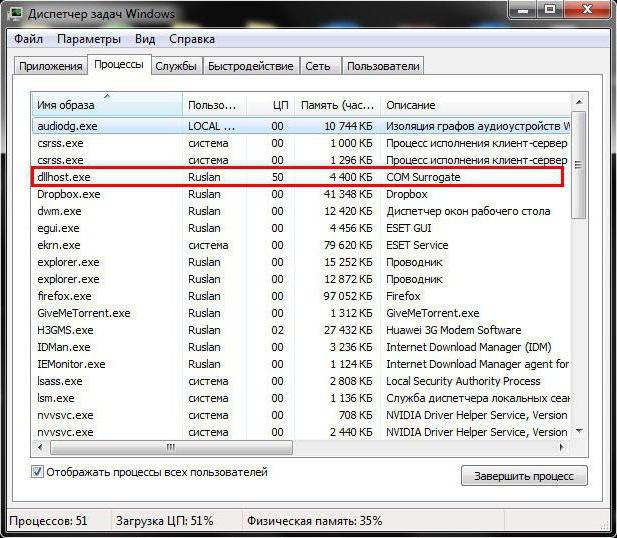
어떻게 설명 할 수 있습니까?COM Surrogate 시스템 프로세스 (Windows 7 x64)를 살펴 보겠습니다. 무엇입니까? 명령이 실행되는 IIS 용 COM + 규칙을 사용하는 응용 프로그램 시작 관리자 서비스입니다. 한편으로는 이미 언급했듯이 이것은 시스템 서비스이고 다른 한편으로는 멀티미디어 프로그램을 시작하고 그러한 콘텐츠를 재생하는 프로세스입니다. 시스템 라이브러리와 dllhost 실행 파일 (COM Surrogate)이이를 담당합니다. 프로세스 측면에서 볼 때 구성 요소 자체의 기능을 분석하면 추측하기 쉽습니다.
많은 사용자가 부하 증가를보고 있습니다.시스템 자원에. 일반적으로 바이러스가 아니라 표준 프로세스 인 경우 RAM 및 프로세서 사용률은 50 %를 초과하지 않습니다. 그러나 프로세스를 완료하면 심각한 실패가 발생할 수 있습니다.
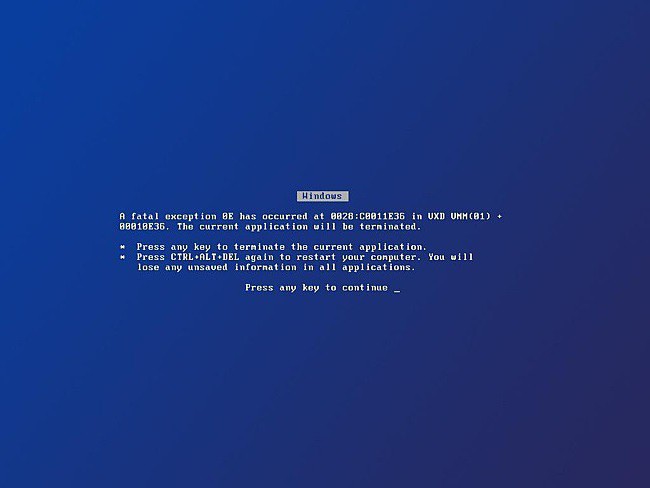
이 프로세스를 완료하면심각한 결과로 가득 찬 소위 죽음의 블루 스크린의 출현. 이 경우 운영 체제 자체에서 사용할 수있는 이러한 종류의 오류를 제거 할 수있는 수단이 있어야합니다 (현재 타사 도구는 존재하지 않음).
오류를 수정하는 주요 방법은 표준 "제어판"으로 이동하여 시스템 섹션에서 추가 매개 변수 설정을 사용하는 것입니다.

여기 탭으로 이동해야합니다아래 줄을 활성화하고 dllhost.exe 파일 (System32 디렉터리에 있음)을 추가하여 목록을 변경하여 데이터 실행을 방지하고 모든 프로그램에 대해 DEP 사용을 중지합니다. 모든 작업이 완료되면 전체 시스템을 재부팅해야합니다. 그러면 시스템 리소스에 대한로드가 감소 할 수 있습니다.
그러나 위의 조치는 때때로 효과가 없습니다. Windows 8에서 COM Surrogate는 소프트웨어가 시스템 요구 사항을 충족하지 않기 때문에 오류를 일으킬 수도 있습니다.

예를 들어, 매우 자주 실패는KMPlayer 때문입니다. 인터넷의 일부 사용자에 대한 리뷰는 문제를 해결하려면 K-Lite 코덱과 디코더 또는 그 유사품을 제거해야한다고 말합니다.

사용하지 않고 제거하는 것이 좋습니다.운영 체제 도구를 사용하고 시스템 레지스트리에있는 디렉토리, 파일 및 항목의 형태로 잔여 개체를 심층적으로 검사하는 모듈이있는 제거 프로그램을 사용합니다. 이 경우에만 완전한 제거가 보장됩니다 (Windows 기본 툴킷이 모든 것을 완전히 제거하지는 않음).
실제로 이것은 COM Surrogate 서비스입니다. 이 애플릿이 무엇인지, 적어도 조금은 분명하다고 생각합니다. 이제 어떤 상황에서도 수행 할 수없는 행동을 고려할 필요가 있습니다.
첫 번째 조건 :"작업 관리자"에서 프로세스를 종료하는 것은 엄격히 금지되어 있습니다 (해결되지 않은 오류가 있으면 시스템이 단순히 "충돌"됩니다). 둘째 : 어떠한 경우에도 System32 폴더에서 dllhost.exe 파일을 삭제해서는 안됩니다.

이러한 조치로 시스템을 확인한 후에도sfc / scannow 명령과의 무결성에 대한 구성 요소는 긍정적 인 결과가 없습니다. 물론 시스템 복원을 시도하거나 마지막으로 양호한 구성을로드하는 것은 가능하지만 작동 성이 복원된다는 사실과는 거리가 멀다.
이것이 바로 COM Surrogate 서비스입니다.그것이 무엇인지는 이미 분명합니다. 마지막으로, 프로세스 자체 및 실행을 담당하는 파일을 전혀 조작하지 않는 것이 좋습니다 (물론 운영 체제가 그만 일해).

이러한 행동이 불가능하다면시스템 매개 변수를 변경할 수있는 권한이 없기 때문에 UAC 제어 수준을 낮추는 것이 좋습니다. 섹션 자체는 검색 시스템을 통해 아주 간단하게 찾을 수 있으며 나타나는 창에서 보안 우선 순위를 설정하는 슬라이더를 가장 낮은 위치로 이동해야합니다.
나머지는 문제가 없어야한다고 생각합니다.이는 또한 서비스 자체, 작동 원리 및 강제 중지시 적용되는 방법을 이해하는데도 적용됩니다. 그러나 때로는 고정 된 컴퓨터 터미널 또는 랩톱의 가장 일반적인 재시작조차도 단기 오류의 경우에 도움이됩니다. 그러나 Windows가 탑재 된 모바일 장치에서는 이러한 문제가 발견되지 않았으므로 이러한 문제는 전혀 고려되지 않았습니다 (모바일 OS에는 시스템 파일이 없음).
